- Ако Цхроме аутоматско попуњавање не функционише, један од криваца могу бити одређена проширења.
- Решавање овог проблема ће можда захтевати измену неких подешавања прегледача, али потражите још решења у нашем водичу.
- Када Гоогле аутоматско попуњавање не ради, могли бисте да користите режим без архивирања да бисте решили проблеме.
- Зависно од ваше ситуације, овај проблем можда има везе са корисничким профилом.
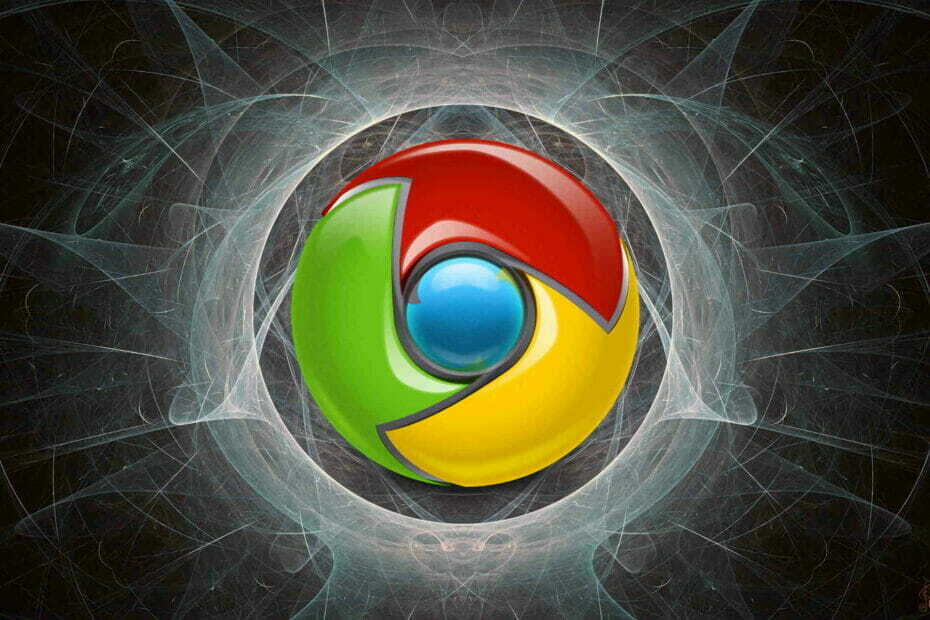
- Једноставна миграција: користите Опера асистента за пренос података који излазе, као што су обележивачи, лозинке итд.
- Оптимизујте коришћење ресурса: ваша РАМ меморија се користи ефикасније од Цхроме-а
- Побољшана приватност: интегрисан бесплатан и неограничен ВПН
- Без огласа: уграђени програм за блокирање огласа убрзава учитавање страница и штити од претраживања података
- Преузмите Опера
Хром аутоматско попуњавање није могло доћи у боље време када су људи уморни од уноса података о контактима попут имена, адресе е-поште, броја телефона, адресе и других информација на мрежи - то је досадан процес.
Аутоматско попуњавање постоји већ неко време као део доживљаја прегледача, али већина нас о томе не размишља тако често или не мисли да га користи ако нам није указано.
Помоћу ове функције можете да сачувате одређене податке о контактима у свом прегледачу, а затим да их аутоматски користите приликом попуњавања образаца на мрежи.
Међутим, ова функција и даље има својих лоших страна, јер Гоогле Цхроме поред ваших података за контакт такође чува бројеве ваших кредитних картица, укључујући датум истека и ЦВВ код.
Иако се Гоогле труди да заштити ваше податке, ипак је паметно двапут размислити о задржавању таквих података на себи Виндовс 10 рачунар.
Разликује се од аутоматског довршавања, које вам даје предлоге док куцате у поље обрасца, на исти начин на који бисте то учинили на траци за УРЛ прегледача или у пољу за претрагу.
Ако Цхроме аутоматско попуњавање не ради на вашем прегледачу, користите решења у наставку да бисте га решили.
Кратки савет:
Ако сте забринути и уморни због тога што Цхроме-ово аутоматско попуњавање не ради, прелазак на други прегледач је много бржи од покушаја решавања старог.
Ако сте забринути због приватности, знајте да је коришћење опције аутоматског попуњавања Опера сигурно због заштите од превара и малвера.
Штавише, уграђени блокатор стаза спречава све мрежне покушаје као што су аналитички блокови или пиксели за праћење да прикупљају ваше податке.
Покрените скенирање система да бисте открили потенцијалне грешке

Преузмите Ресторо
Алат за поправак рачунара

Кликните Покрените скенирање да бисте пронашли проблеме са Виндовсом.

Кликните Поправи све да реши проблеме са патентираним технологијама.
Покрените скенирање рачунара помоћу алатке за обнављање система Ресторо да бисте пронашли грешке које узрокују сигурносне проблеме и успоравање. По завршетку скенирања, поступак поправке ће оштећене датотеке заменити новим Виндовс датотекама и компонентама.
Такође ћете заштитити свој уређај помоћу уграђеног скенера који вас упозорава на потенцијално штетне датотеке, а бесплатни ВПН и програм за блокирање огласа умањиће сваки ризик од преузимања оштећених датотека.

Опера
Искористите велику приватност и сигурност на мрежи захваљујући овом прегледачу са напредним уграђеним ВПН-ом!
Шта могу да урадим ако Цхроме аутоматско попуњавање не ради?
1. Опште решавање проблема
- Отворите празну страницу у режиму без архивирања.

- Јасно кеш прегледача и колачиће.
- Започните брисањем временског периода са којим сте се суочили са проблемом, а затим проширите на почетак времена.

- Преузмите и покрените Малваребитес да бисте уклонили нежељене програме који утичу на Цхроме.
- Поново покрените систем и проверите да ли је помогао.
Препоручује се да решавате проблеме помоћу режима без архивирања да бисте извршили одређене радње попут брисања историје прегледања и, у овом случају, кеша, колачића, као и историје преузимања.
Коришћење независног програма попут Малваребитес за уклањање свих потенцијалних грешака или претећих апликација које утичу на Цхроме требало би да учини да ваш прегледач савршено функционише.
Ако овај метод реши проблем, то значи да је проблем изазвао један од ваших додатака.
2. Укључите Цхроме аутоматско попуњавање
- Кликните Цхроме мени.
- Изаберите Подешавања.
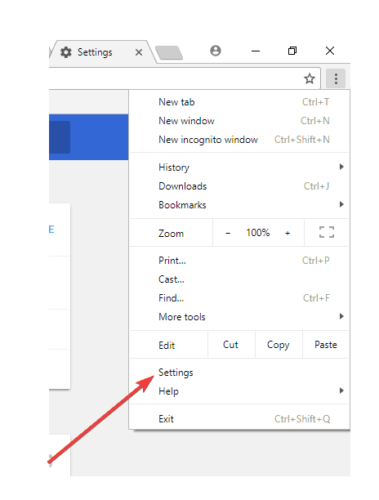
- Кликните Напредно.
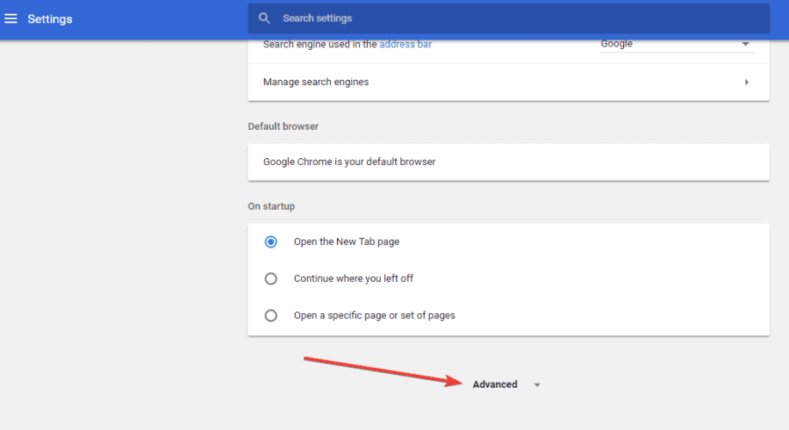
- Иди на Лозинке и обрасци одељак.

- Проверавати Омогућите аутоматско попуњавање да бисте једним кликом попуњавали веб обрасце опција
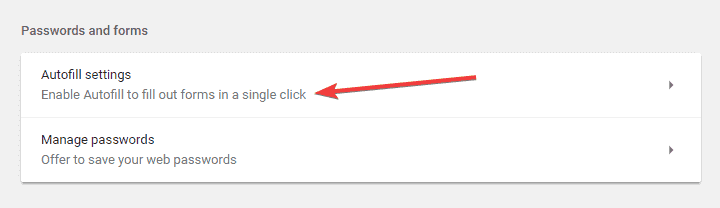
3. Проверите одељак Никада није сачувано
- Кликните Хром мени.
- Изаберите Подешавања.
- Затим кликните Напредно.
- Кликните Управљање сачуваним лозинкама.
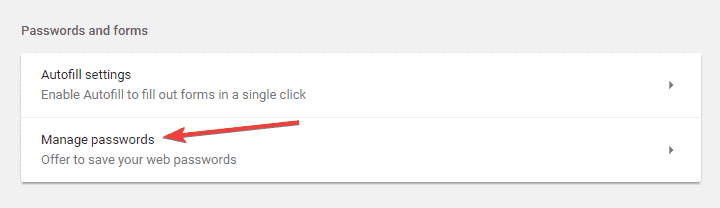
- Померите се до Никад сачувано одељак на дну.
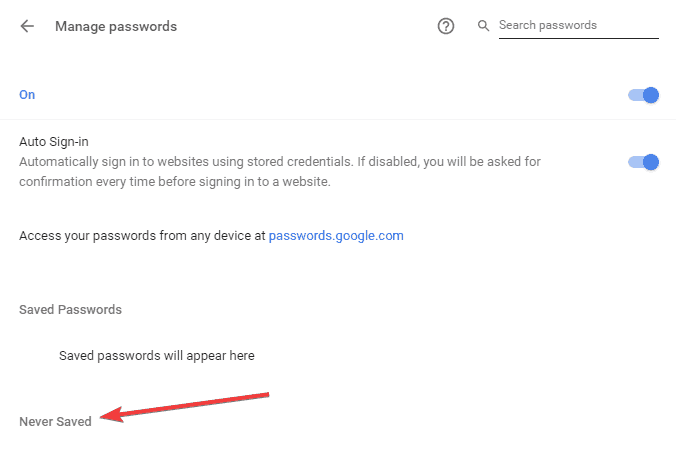
- Проверите да ли је наведена ваша веб локација. Ако јесу, уклоните их кликом на Кс на крају реда и поново посетите веб локације.
Белешка: Упит за чување података о лозинци ће се поново приказати ако дозволите Цхроме-у да их прикаже.
4. Направите нови кориснички профил
- Изађите из Цхроме-а.
- Отвори Филе Екплорер.
- У траку за адресу унесите:
% лоцалаппдата% ГооглеЦхромеУсер Дата - Пронађи Уобичајено у прозору директоријума.
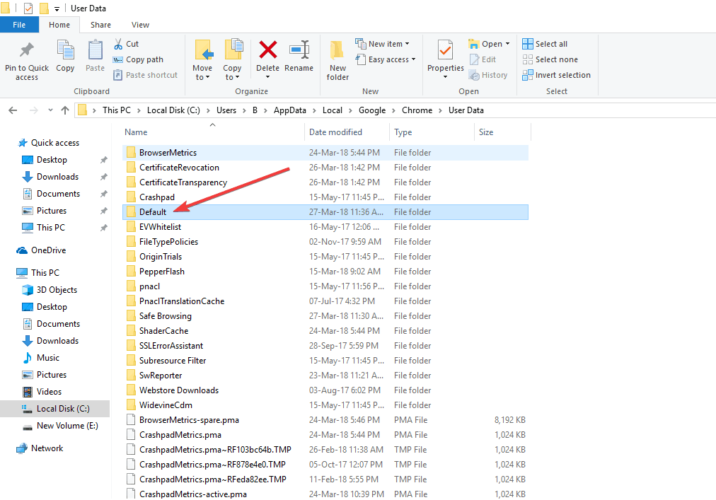
- Преименујте га у Подразумевана резервна копија.
- Отворите Цхроме.
- Нова Подразумевана фасцикла ће се аутоматски креирати чим почнете да користите прегледач.
5. Ресетујте подешавања Цхроме-а
- Отворите Гоогле Цхроме.
- Кликните Подешавања.
- Померите се надоле и кликните Напредно.
- Иди на Ресетоватии очистити кутија.
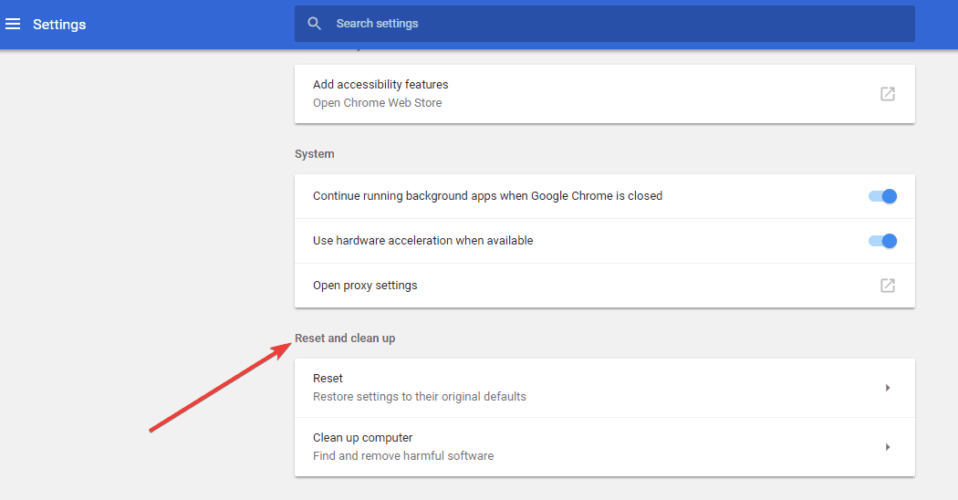
- Кликните Ресетовати и потврдите кликом Ресетовати опет.
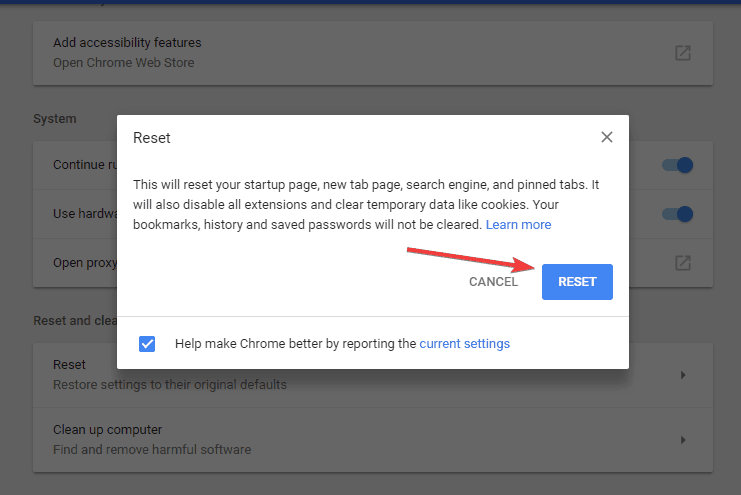
Када ресетујете подешавања Цхроме-а, подразумевани претраживач се враћа на Гоогле, почетна страница и картице, као и додаци и Теме, назад на подразумевано.
Белешка: Ресетоваће се само подешавања за пријављени Цхроме профил и промене ће се применити на свим рачунарима или уређајима на које сте пријављени својим активним профилом.
6. Онемогући додатке
- Отвори Хром.
- У траку за адресу унесите доњи код и притисните ентер.
цхроме: // ектенсионс
- Онемогућите проширење приватности са листе додатака.
- Док је картица проширења и даље отворена, отворите нову картицу и пријавите се на свој Фацебоок налог.
- Изаберите Дозволи или Блокирај из искачуће поруке приказане у горњој левој страни екрана.
- Освежите веб локације и проверите да ли аутоматско попуњавање поново ради.
- Вратите се на картицу додатака.
- Омогућите додатке један по један.
У овом чланку смо вам представили сва решења која можете сами применити ако приметите да Цхроме аутоматско попуњавање не ради.
Дакле, без обзира да ли се одлучите за употребу другог прегледача или одлучите да пређете на решавање проблема процеса, сигурни смо да ћете се моћи решити досадног проблема ако само следите наш водич.
Ако је неко од ових решења помогло, желели бисмо да од вас чујемо више о томе, зато оставите коментар у наменском одељку испод.
- Зашто се мој ЛастПасс не попуњава аутоматски?
Можда постоји проблем са додатком за апликацију. Погледајте више решења за проблем у овоме чланак о поправљању аутоматског попуњавања ЛастПасс-а у Цхроме-у.
 Још увек имате проблема?Поправите их помоћу овог алата:
Још увек имате проблема?Поправите их помоћу овог алата:
- Преузмите овај алат за поправак рачунара оцењено одличним на ТрустПилот.цом (преузимање почиње на овој страници).
- Кликните Покрените скенирање да бисте пронашли проблеме са Виндовсом који би могли да узрокују проблеме са рачунаром.
- Кликните Поправи све да реши проблеме са патентираним технологијама (Ексклузивни попуст за наше читаоце).
Ресторо је преузео 0 читаоци овог месеца.
Често постављана питања
Да бисте укључили ову функцију, можда ћете морати да извршите неко решавање проблема. Погледајте како то можете поправити у нашем водич за Цхроме аутоматско попуњавање не ради на Виндовс рачунарима.
Морате знати како да измените нека подешавања. Сазнајте више из овогаводич за брисање података за аутоматско попуњавање у Гоогле Цхроме-у.
Можда постоји проблем са додатком за апликацију. Погледајте више решења за проблем у овомечланак о поправљању аутоматског попуњавања ЛастПасс-а у Цхроме-у.
Да бисте променили подешавања Цхроме аутоматског попуњавања, идите на Подешавања> Напредно> Подешавања аутоматског попуњавања у Цхроме-у.


